※当サイトはアフィリエイトプログラムによる収益を得ています。
デル XPS 16 (9640) の実機レビュー

| CPU | Core Ultra 7 155H Core Ultra 9 185H |
|---|---|
| GPU | Intel Arc(CPU内蔵) RTX 4050 / RTX 4060 RTX 4070 |
| メモリ | 16GB / 32GB / 64GB |
| ストレージ | 512GB ~ 4TB SSD |
| 液晶サイズ | 16.3インチ 16:10 |
| 液晶種類 | 1920x1200 非タッチ 3840x2400 OLED タッチ |
| 質量 | 約2.13kg~ |
| バッテリー | 99.5Wh |
| 価格[税込] | 29万円台~ |
XPS 16 (9640)は、ハイスペックかつデザインもいい高級ノートPCです。
最大でCore Ultra 9 185H、GeForce RTX 4070を搭載し、非常に高いスペックです。
ディスプレイも16.3型と大きく、4K OLEDも選択可能です。
XPSシリーズ特有の段差の無いタッチパッド、4辺狭額縁ディスプレイ、削り出しのアルミボディを採用し、とてもエレガントな見た目です。
価格は高いですが、高級PCが欲しい方におすすめです。
レビュー機は、メーカーからの貸出機です。今回は以下の構成でレビューをしています。
レビュー機の構成
Core Ultra 7 155H、16GBメモリ、512GB SSD、1920x1200液晶
目次
お忙しい方は、「XPS 16 (9640)の特徴」のみお読みください。
XPS 16 (9640)の特徴
16.3型の大画面に、4K OLEDが選択可能
XPS 16 (9640)は、16.3型と大きい画面を搭載し、作業がしやすいノートPCです。
また、FHD+(1920x1200)液晶だけでなく、4K(3840x2400)OLEDディスプレイを選択することも可能です。大画面・高解像度・高色域のディスプレイで作業をすることができます。


最大RTX 4070の外部GPUが選択可能
XPS 16 (9640)は、最大でGeForce RTX 4070 Lapotop GPUの外部グラフィックスを搭載することが可能です。他には、RTX 4050や4060も選択可能です。クリエイティブワークをするなら、これらの外部グラフィックスを搭載するといいでしょう。
また、外部グラフィックスを搭載しないモデルもあります。グラフィックスをあまり使用しないアプリを使うことが多いなら、このモデルもアリでしょう。外部グラフィックスを搭載しない変わりに、CPU温度やボディの表面温度は低めに保たれます。
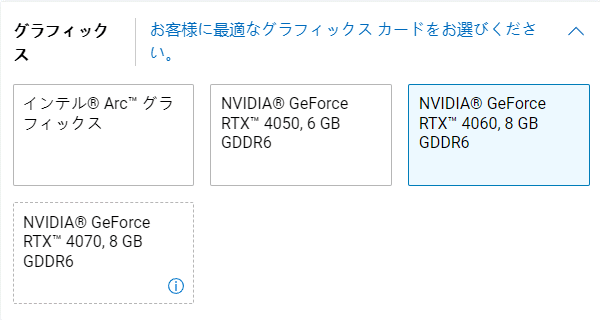
CPUにはインテルCore Ultraを搭載
XPS 16 (9640)のCPUには、インテル Core Ultraシリーズを搭載しています。今回は、Core Ultra 7 155Hを搭載していますが、他の機種で計測したときよりも高めのベンチマークスコアが出ていました。
さらに、PBP(プロセッサーベースパワー)が45WのCore Ultra 9 185Hを選択することもできます。このCPUならさらに高いスコアが期待できます。
大容量メモリ・ストレージを搭載可能
最大で64GBの大容量メモリ、最大で4TBの大容量ストレージを選択することが可能です。メモリやストレージ容量の消費が多いクリエイティブソフトを使う方には嬉しいと思います。
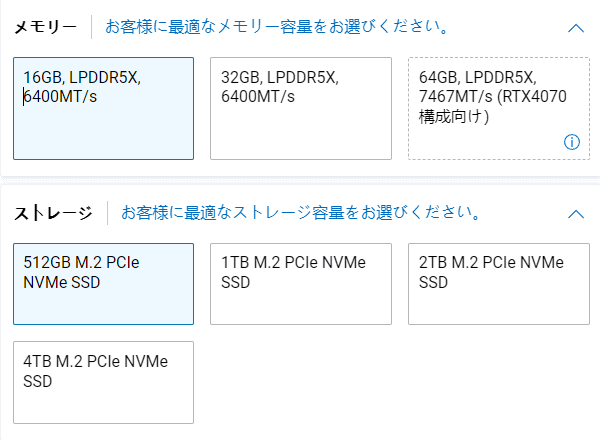
美しいボディ
このようにスペックの高いXPS 16 (9640)ですが、価格は29万円台からと高額です。CPUやGPU性能だけで比較するなら、ゲーミングノートPCを買ったほうが安いです。
しかし、クリエイティブワークをするなら、ゲーミングノートPCのようなゴツゴツとして派手な外観ではなく、PCのデザインにもこだわりたいと考える方も多いと思います。その点、XPS 16 (9640)は、デザインにもこだわった非常に美しい外観です。
タッチパッドとパームレストがシームレスな近未来的なデザインで、タイルを並べたようなキーボードも素敵です。ディスプレイの周りのベゼルも細く、モダンな印象を受けます。



さらに、10Wのクワッドスピーカーを搭載しており音質も良く、micorSDカードスロットのアクセス速度も速く、バッテリー容量も99.5Whと大容量で、細部にまでこだわりを感じます。
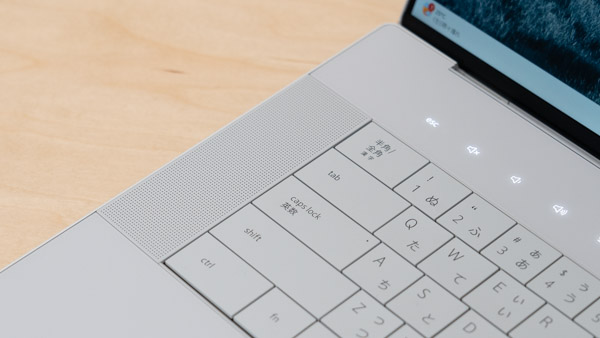
やや残念な点
本製品のやや残念な点としては、先程も記載しましたが価格が高いことです。外部GPUを搭載していないモデルでも29万円台からです。4K OLEDディスプレイにGeForce RTX 4060を搭載したモデルだと40万円以上もします。ただ、MacBook Pro 16を購入すると思えば、安いほうかもしれません。
また、SDカードスロットがmicroSDのみの対応となっている点も残念です。この機種はクリエイターが購入することが多いと思われるので、フルサイズのSDカードスロットであれば良かったです。

各用途の快適度
XPS 16 (9640) の各用途の快適度は次のように考えます。もちろん、細かい用途や、ソフトによっても快適具合は変わってきますので、参考程度にご覧下さい。
| 用途 | 快適度 | コメント |
| Web閲覧 Office作業 |
◎ | 大きな画面でWebページが見やすいですし、4Kディスプレイであれば、2画面並べての作業も可能です。 |
|---|---|---|
| 動画鑑賞 | ◎ | ディスプレイが綺麗で、スピーカー音も良く、NetFlixなどの動画も快適に視聴することができるでしょう。 |
| RAW現像 画像編集 |
○~◎ | FHD+液晶とインテルArcグラフィックスの構成でも比較的快適にRAW現像や画像編集が可能ですが、4K OLEDディスプレイとGeForce RTX 40シリーズの構成であれば、さらに快適です。 |
| 動画編集 | ○~◎ | GeForce RTX 40シリーズを搭載したモデルなら、動画編集も快適でしょう。インテル Arc グラフィックスのモデルでも、FHDの簡単な編集ならできます。 |
| ゲーム | △~◎ | GeForce RTX 40シリーズを搭載したモデルなら、ゲームも快適にできます。なお、FHD+液晶は120Hzですが、4K OLEDディスプレイは90Hzなので、ゲームをするならFHD+液晶のほうが適しています。 |
ディスプレイのチェック
XPS 16 (9640)は、次の2つのディスプレイから選択することができます。なお、どちらも画面サイズは16.3型です。
(1)は、一般的な解像度のディスプレイで、色域は100% sRGBと広めです。120Hzに対応しているのも特徴的です。
(2)は、4Kの高解像度で、色域が100% DCI-P3と広いOLED(有機EL)ディスプレイです。タッチパネルにも対応しています。リフレッシュレートが90Hzですが、これでも一般的な液晶よりは高いです。ただし、使ったことはありませんが、タッチパネルに対応している影響で、電極線が目立つかもしれません。
XPS 16 (9640)で選択できるディスプレイ
(1) FHD+(1920x1200), 非タッチ, 非光沢, 100% sRGB, 120Hz
(2) 4K(3840x2400), タッチ, 光沢(反射防止), 100% DCI-P3, 90Hz, OLED
今回は、(1)のFHD+ディスプレイをチェックしましたが、普通に使いやすいです。詳細については以下のタブをクリックしてご覧ください。
- 色域・輝度
- RGB
発色特性 - 視野角
- 映り込み・
ギラつき - フリッカー
今回、100% sRGBの液晶を搭載していますが、当サイトで計測した色域も仕様値通りでした。なお、最大輝度は、当サイトの計測では485cd/m2と高かったです。
| カバー率 | |
| sRGBカバー率 | 100% |
|---|---|
| DCI-P3カバー率 | 78% |
| Adobe RGBカバー率 | 76% |
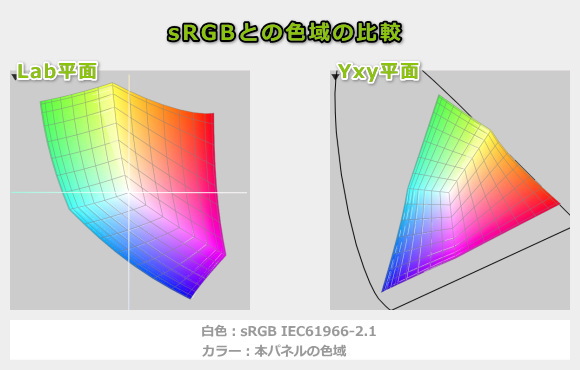
ガンマ補正曲線を確認すると、どの色も綺麗に揃っており、自然な発色であることが分かります。
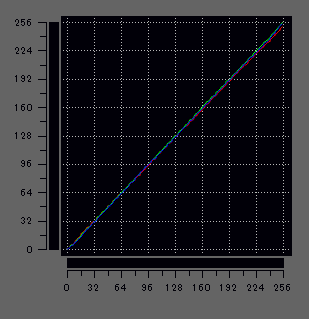
視野角は広いです。

液晶の表面にフィルムのようなものを貼ることで非光沢になっています。フィルムのようなものが貼られているとギラつくことがありますが、この製品は大丈夫でした。

フリッカーはありませんでした。輝度を変化させても同様です。
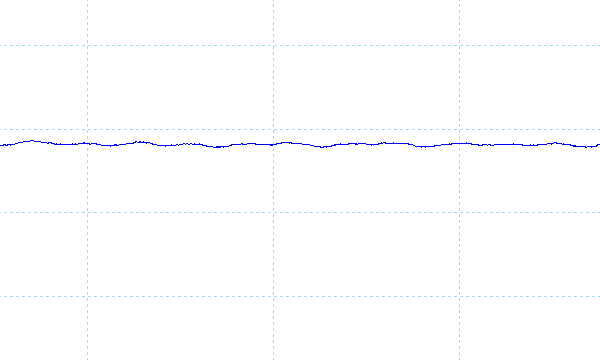
※フォトディテクターにオシロスコープを繋げて計測
キーボードおよびタッチパッドのチェック
XPS 16 (9640)のキーボードは、正方形のタイルを敷き詰めたようなデザインでとてもかっこいいです。
気になる打ち心地ですが、キー間の隙間が狭いので、ややタイプミスしやすいです。半角/全角キーとenterキーが大きいのは良かったですが、backspaceキーがenterキーの真上に無くやや左に寄っているので、やや押しにくかったです。
また、ファンクションキーがタッチ式で、ブラインドタッチでは押しにくいです。カタカナやアルファベットへの変換にF7~F10を多用する人は使いにくいかもしれません。
タッチパッドは、パームレストとの境目がないので、どこにあるのか分からないと思いますが、だいたい真ん中辺りにあり、そこまで気にせずに操作することができます。
クリックボタンは、ハプティックフィードバック式で、こちらも物理的なボタンはありません。場所が分かりにくいですが、慣れればそこまで使いにくいこともありません。ただ、連続で使うとやや指が痛くなります。
また、このくらいの画面サイズのPCだと、マウスを使う方が多いと思われるので、タッチパッドおよびクリックボタンの使い勝手はそこまで気にしなくてもいいと思います。むしろタッチパッドとパームレストの段差が無いので、ホコリなどが溜まりにくく、綺麗な状態で使うことができるでしょう。
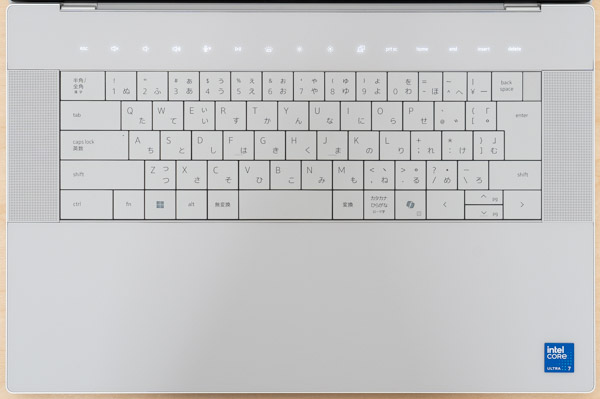
※画像をクリックすると拡大できます

キーボードバックライトも搭載しています。

パフォーマンスのチェック
XPS 16 (9640)のパフォーマンスのチェックです。
本製品は、下図のように「MyDell」アプリの「温度管理」の項目で、動作モードを変更することができます。ここでは、デフォルトの「最適化」と、高い性能を引き出せる「超高パフォーマンス」で計測したベンチマークスコアを掲載します。
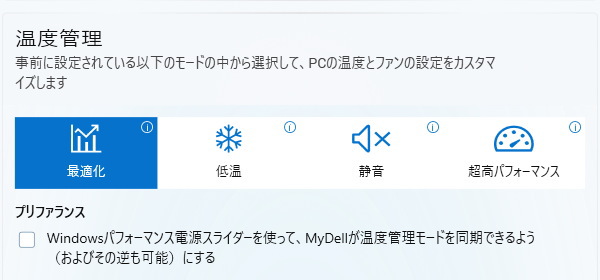
CPU
XPS 16 (9640)のCPUには、インテルのCore UltraシリーズのCore Ultra 7 155HまたはCore Ultra 9 185Hが搭載されています。PBP(プロセッサーベースパワー)は、Core Ultra 7 155Hが28W、Core Core Ultra 9 185Hが45Wです。
今回は、Core Ultra 7 155Hを搭載しており、CINEBENCHのスコアは下の通りです。マルチスコアのスコアは、Core Ultra 7 155Hの代表値よりも大分高いスコアが出ていました。他のノートPCよりもパフォーマンスが出やすいです。
~ CPU性能の評価 ~
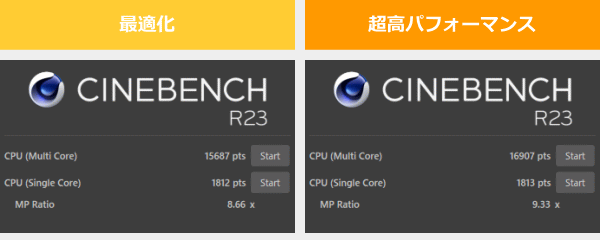
:レビュー機で計測したスコア(他のスコアは別のPCで計測した代表値)
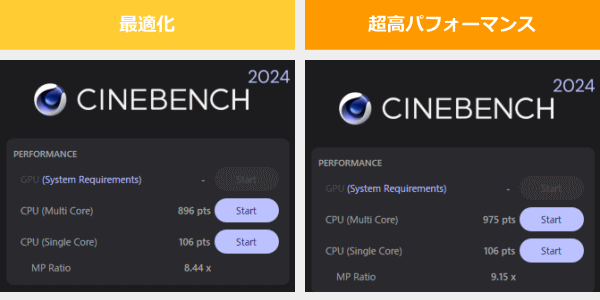
なお、高負荷時のCPU電力、CPU温度は「パーツの温度のチェック」で記載しています。
メモリ
メモリは、RTX 4070搭載モデルがLPDDR5x-7467、それ以外のモデルがLPDDR5x-6400です。なお、オンボードメモリなので、換装・増設はできません。
グラフィックス
グラフィックスは、インテル Arc グラフィックス、GeForce RTX 4050、RTX 4060、4070から選択することができます。GeForce RTXシリーズの最大グラフィックスパワーは不明ですが、ボディが薄いこともあり、そこまで高い設定値にはなっていないと思われます。
今回は、インテル Arc グラフィックスを搭載しており、CPU内蔵のグラフィックスとしては高めのスコアです。ただし、GeForce RTXシリーズと比較すると、スコアは低いです。
~ グラフィックス性能の評価 ~
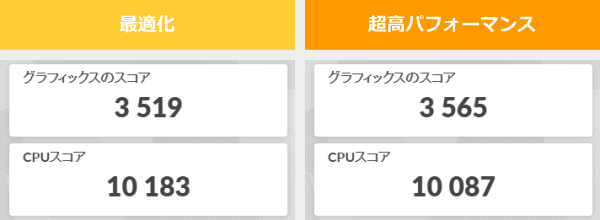
:レビュー機で計測したスコア(他のスコアは別のPCで計測した代表値)
W(ワット):最大グラフィックスパワー
ストレージ
ストレージには、PCIe Gen4 SSDを搭載しており、速度はまずまずです。
~ ストレージ性能の評価 ~
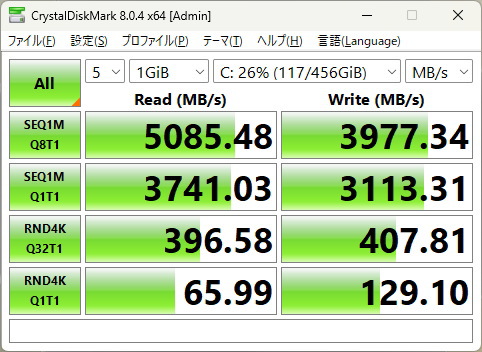
:レビュー機で計測したスコア(他のスコアは別のPCで計測した代表値)
SDカードスロット
micrSDカードスロットを搭載しており、カード挿入後の出っ張りはほとんどありません。アクセス速度も速いです。ただ、フルサイズのSDカードスロットだったら良かったなとは思います。
~ SDカードスロット性能 ~


その他のベンチマーク
Core Ultra 7 155Hのその他のベンチマークスコアについては、こちらのリンク先をご覧ください。他のノートPCでの計測値となりますが、おおよそ同じくらいのスコアが出ると思われます。
クリエイターソフトの処理時間
以下、クリエイター向けソフトで計測した各種処理時間を掲載します。

初動の1~2分は、80W前後の高いCPU電力が出ていたため、RAW現像時間は非常に速かったです。Core i7-13700Hの代表値よりも速い速度でした。
:レビュー機で計測したスコア(他のスコアは別のPCで計測した代表値)

FHD動画の書き出し速度はまずまずです。
※ グラフィックスは全てノートPC用
:レビュー機で計測したスコア(他のスコアは別のPCで計測した代表値)
USB Type-C / HDMIの動作テスト
USB Type-Cの動作チェック
XPS 16 (9640)は、Thunderbolt 4ポートを3つも搭載しています。ただし、RTX 4070を搭載した場合のみ、1つのポートがUSB3.2 Gen 2 Type-Cになります。なお、いずれのポートも、Power DeliveryおよびDisplayPort出力に対応しています。
下表が、USB-C機器の動作テスト結果です。PD充電器については、いずれも、低電圧であるとの警告が出たので、普段は付属のACアダプターを使ったほうがいいでしょう。
| 充電 | モニター 出力 |
有線LAN | ||
| ドック | ThinkPad USB Type-C ドック | ○ ※3 | ○ | ○ |
| ThinkPad Thunderbolt 3 ドック | ○ ※3 | ○ | ○ | |
| PD充電器 ※1 |
140W アドテック PD3.1充電器 | ○ ※3 | ― | ― |
| 65W Lenovo GaN充電器 | ○ ※3 | ― | ― | |
| 45W Lenovoウルトラポータブル | ○ ※3 | ― | ― | |
| モニター ※2 |
EIZO ColorEdge CS2740 (4Kモニター) |
○ ※3 | ○ | ― |
※2 Type-Cケーブルで接続し、PCへの給電も出来るモニター
※3 低速の充電ケーブルであるとの警告が表示
HDMIの動作チェック
HDMI出力端子はありません。
質量のチェック
XPS 16 (9640)の質量のチェックです。
メーカーサイトには、FHD+ディスプレイおよびインテル Arc グラフィックスのモデルの場合の最小重量が2.13kgと書かれています。また、OLEDディスプレイのモデルの場合の最小重量は2.20kgと書かれています。
今回は前者ですが、下のような重さでした。16インチクラスのノートPCとしては普通の質量です。
| 質量 | |
| PC本体 | 2.119kg |
| ACアダプター | 400g |
バッテリー駆動時間のチェック
XPS 16 (9640)のバッテリー容量は、99.5Whと大容量です。
当サイトにて計測したバッテリー駆動時間は非常に長かったです。動画再生のような低い負荷なら30時間以上ももちました。動画編集のような負荷のかかる作業でも10時間以上もちました。
なお、GeForce RTXシリーズを搭載したモデルの場合、バッテリー駆動時間はもっと短くなります。
| バッテリー駆動時間 | |
| (1) JEITA3.0 | ー |
| (2) 動画再生時 | 35時間26分 |
| (3) 動画編集ソフトでプレビュー再生 | 10時間16分 |
(2) ローカルディスクに保存した動画(解像度:720x480)を連続再生。画面輝度は約120cd/m2
(3) Premiere Proで480x320の動画をプレビュー再生させたとき。画面輝度は約120cd/m2
Webカメラ・スピーカーのチェック
Webカメラ
XPS 16 (9640)のWebカメラは、1080pのFHDカメラです。解像度は標準的ですが、画質は割といいです。
IRカメラも搭載されています。ただし、カメラを隠すシャッターなどは付いていません。


※クリックすると拡大できます。
※Webカメラの前にマネキンを置いて、約40cm離し、Windows標準のカメラアプリで撮影
スピーカー
スピーカーは、合計10W(ツイーター2W x2、ウーファー3W x2)と、ノートPCとしてはかなり高い出力です。最大音量が大きく、音質も良く、ノートPC基準で点数を付けると、10点満点で7~8点といったところです(5点が普通です。音質についての評価はあくまで主観です。ご了承下さい)。
なお、メーカー仕様表には、「クワッド スピーカー設計(3 Wメイン x 2チャネル + 2 W Tweeter x 2チャネル = 合計10 W)」と書かれていますが、オーナーズマニュアルには、ウーファー:2 x 3 W ツイーター:2 x 2 Wと書かれているので後者が正しいと思われます。
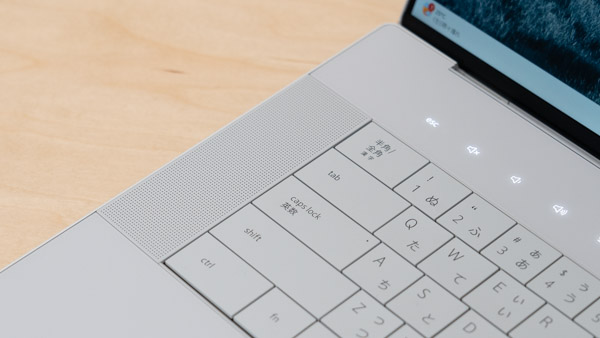

パーツの温度のチェック
Prime95実行時のCPU温度
Prime95で全CPUコアの使用率が100%になる高い負荷をかけたときのCPU温度など推移を確認します。
どちらのモードも、PBPの28Wを大きく超える高いCPU電力が出ていました。
動作安定時のCPU温度については、「最適化」モードの場合は70℃台で推移しており問題ありません。「超高パフォーマンス」モードの場合でも、80℃前後と問題ない範囲です。
今回、外部GPUが搭載できるだけの冷却システムであるのにもかかわらず、外部GPUを搭載していないので冷却面では余裕があります。ただし、外部GPUを搭載していると、これも冷やさなければいけないため、CPU温度はもっと高くなるでしょう。
- 最適化時
- 超高パフォーマンス時
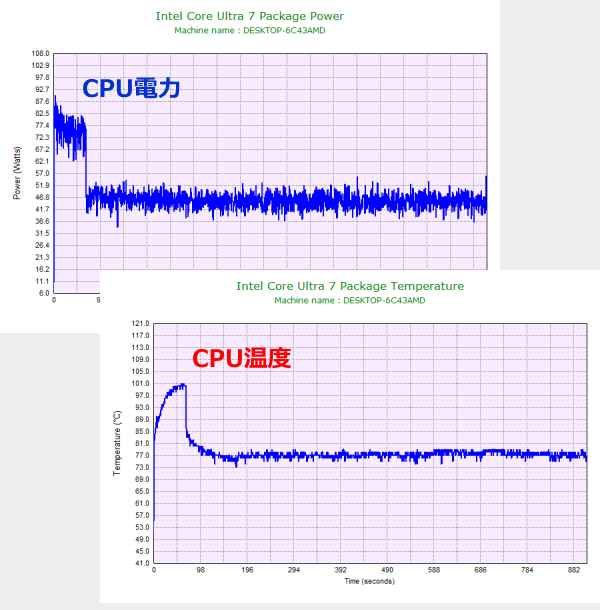
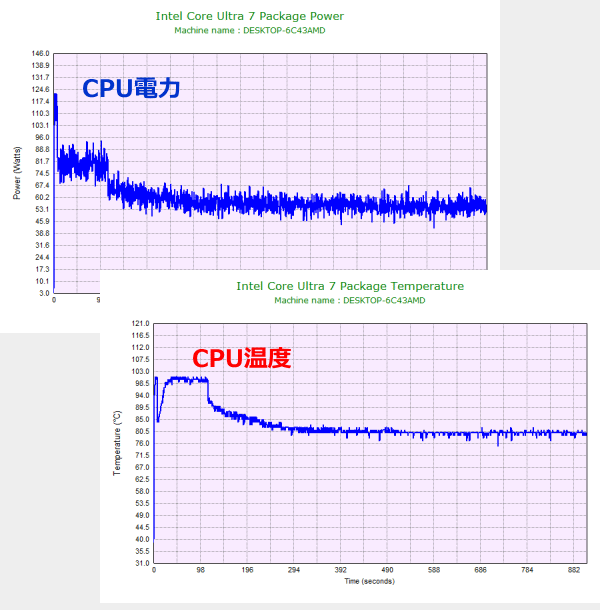
静音性のチェック
動作音(静音性)のチェック結果です。ここでは、「最適化」モードで計測しています。
アイドル時は無音です。YouTubeの動画を再生した程度の負荷でもほぼ無音です。動画編集くらいの負荷をかけても、とても静かです。エンコードのような高い負荷をかけると、それなりの騒音値になります。
| アイドル時 | 低負荷時 [YouTube再生] |
中負荷時 [動画編集] |
高負荷時 [エンコード] |
| 約20dB | 約20dB | 約23dB | 約42dB |
部屋を極力無音にしたときの騒音値:20dB
※無響室で測定したわけではないので、数値は不正確です
アイドル時:アイドル時
低負荷時:1080pのYouTube動画再生時
中負荷時:Premiere Proで、編集中の1080pの動画をプレビュー再生した時
高負荷時:TMPGEnc Video Mastering Works でエンコード(x265)した時
参考までに、当サイトで使用している騒音計が表示する騒音値の目安を掲載します。

表面温度のチェック
本体の表面温度のチェック結果です。もし、表面温度が高すぎると、作業中に手のひらが熱くなり、不快になります。特に、手の平を置くパームレストの温度変化は重要です。
全体的に表面温度は低めです。ただし、外部GPUを搭載して高めの負荷をかけると、もっと熱くなると思います。

※PCの状態は「静音性のチェック」のときと同じです
消費電力のチェック
消費電力のチェック結果です。確認できた最も高い数値を掲載していますが、数値は変動するため参考程度にご覧下さい。
アイドル時から中負荷時までの消費電力は低めですが、エンコードを実行すると高めの消費電力になります。
| アイドル時 | 低負荷時 [YouTube再生] |
中負荷時 [動画編集] |
高負荷時 [エンコード] |
| 6W | 13W | 16W | 80W |
※PCの状態は「静音性のチェック」のときと同じです
※確認できた中で、最も高い消費電力を掲載しています
外観のチェック
XPS 16 (9640)の外観のチェックです。
16.3型と大きな画面でベゼルが細いので、とてもかっこいいです。
パームレストとのつなぎ目がわからないタッチパッドに、タイルを敷き詰めたようなキーボードも近未来的なデザインで素敵です。
CNC加工が施された削り出しアルミ素材を採用したプラチナシルバーのボディで、高級感もあります。

天板は剛性が高く、質感がいいです。

ボディは最も厚い部分でも18.70 mmしかなく、先日レビューしたXPS 14とほぼ変わりません。


ポート類はご覧の通りで、種類は少なめです。


電源ボタンには指紋センサーが統合されています。

ディスプレイが開く最大の角度は、下の通りです。

底面はシンプルな外観です。

ACアダプターは130Wです。やや大きいですが、丸みがあって持ちやすいです。



まとめ
以上が、XPS 16 (9640)のレビューです。
最大で、CPUにはCore Ultra 9、グラフィックスにはGeForce RTX 4070が搭載可能で高いスペックです。今回は、Core Ultra 7のモデルをレビューしましたが、CPU電力が高めに推移しており、高いパフォーマンスが出ていました。
ディスプレイは16.3型の大画面。最大で4K OLEDが選択可能で、高解像度・高色域です。多くの用途で使用することができるでしょう。
今回、外部GPUが搭載されていないモデルでのレビューでしたが、高いCPU電力が出ているにも関わらず、CPU温度は問題ない範囲に収まっており、ボディの表面温度も低めでした。ただし、外部GPUを搭載したモデルの場合、温度は上がると思います。
性能が高いだけでなく、シームレスタッチパッド、4辺フレームレスデザイン、削り出しのアルミボディなど、見た目も美しいです。
高いスペックだけでなく、ボディデザインにもこだわりたい方におすすめです。
ハイスペック・ハイデザイン
XPS 16 (9640)

特徴
- 高いスペック
- 大画面・高解像度・高色域のディスプレイが選択可能
- 美しいデザイン
こんなあなたに
- スペックだけでなく、デザインにもこだわりたい方
- 価格29万円台[税込]~

1975年生まれ。電子・情報系の大学院を修了。
2000年にシステムインテグレーターの企業へ就職し、主にサーバーの設計・構築を担当。2006年に「the比較」のサイトを立ち上げて運営を開始し、2010年に独立。
毎年、50台前後のパソコンを購入して検証。メーカーさんからお借りしているパソコンを合わせると、毎年合計約150台のパソコンの実機をテストしレビュー記事を執筆。
関連ページ

アルミの削り出しボディに、4辺狭額フレームのディスプレイに、見えないタッチパッドを搭載し、エレガントな見た目のノートPC。GeForce RTX 4050も搭載可能。








